Bạn đang gặp khó khăn với việc quản lý cookie trên Mac? Đừng lo lắng! Trong bài viết này, SEIKO5.VN, chuyên trang về thủ thuật MacOS hàng đầu tại Việt Nam, sẽ hướng dẫn bạn cách xóa cookie trên Mac chi tiết nhất cho ba trình duyệt phổ biến: Safari, Chrome và Firefox. Không chỉ giúp tăng hiệu suất máy, việc xóa cookie đúng cách còn bảo vệ quyền riêng tư và khắc phục nhiều lỗi phiền toái khi duyệt web.
Cách cookie hoạt động và tại sao bạn cần xóa chúng trên Mac
Cookie là gì và vai trò của chúng?
Cookie là những tệp dữ liệu nhỏ mà các website lưu vào trình duyệt khi bạn truy cập. Chúng giúp ghi nhớ thông tin như tài khoản đăng nhập, tùy chỉnh cá nhân hoặc sản phẩm đã xem gần đây. Nhờ cookie, bạn có thể trải nghiệm duyệt web nhanh chóng và tiện lợi hơn.
Tuy nhiên, cookie cũng có mặt hạn chế:
– Làm chậm trình duyệt: Theo thời gian, lượng cookie tích lũy quá nhiều có thể khiến trình duyệt của bạn “ì ạch.”
– Ảnh hưởng đến quyền riêng tư: Một số trang web hoặc bên thứ ba sử dụng cookie để theo dõi hành vi duyệt web của bạn.
– Gây lỗi tải trang: Cookie lỗi thời hoặc bị hỏng có thể là nguyên nhân khiến một số website không hoạt động đúng cách.
Vì sao nên xóa cookie định kỳ?
Xóa cookie không chỉ bảo vệ thông tin cá nhân mà còn:
– Cải thiện tốc độ tải trang và hiệu suất tổng thể của trình duyệt.
– Khắc phục lỗi đăng nhập: Nếu bạn gặp khó khăn khi truy cập tài khoản, việc xóa cookie thường là giải pháp hữu hiệu.
– Tăng cường bảo mật: Tránh rủi ro từ cookie quảng cáo hoặc cookie độc hại.
Lợi ích và hạn chế của việc xóa cookie trên Mac
Lợi ích
- Nhanh chóng hơn: Xóa cookie giúp trình duyệt hoạt động mượt mà, không bị chậm vì dữ liệu không cần thiết tích tụ.
- Bảo mật thông tin: Loại bỏ nguy cơ bị theo dõi bởi các bên quảng cáo hoặc kẻ xấu.
- Trải nghiệm tối ưu: Giải quyết kịp thời những lỗi khó chịu khi truy cập trang web.
Hạn chế
- Mất dữ liệu đăng nhập: Sau khi xóa cookie, bạn sẽ cần đăng nhập lại vào các trang web.
- Hủy tùy chỉnh cá nhân: Những cài đặt như ngôn ngữ, giao diện sẽ bị mất và cần cấu hình lại.
💡 Mẹo nhỏ: Để cân bằng giữa lợi ích và hạn chế, bạn có thể chỉ xóa một số cookie không quan trọng thay vì xóa toàn bộ.
Cách xóa cookie trên Safari trên Mac (Có hình minh họa)
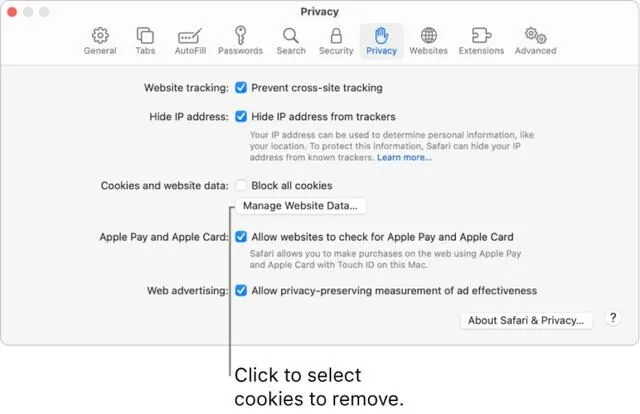
- Mở Safari.
- Tại góc trên bên trái, click vào Safari > Preferences (hoặc Cài đặt đối với giao diện tiếng Việt).
- Trong cửa sổ vừa mở, chọn tab Privacy.
- Click Manage Website Data (Quản lý dữ liệu trang web).
- Chọn Remove All để xóa toàn bộ cookie, hoặc chọn từng trang web cụ thể trong danh sách và nhấn Remove.
- Xác nhận xóa và đóng cửa sổ.
Lưu ý: Safari quản lý cookie chặt chẽ hơn các trình duyệt khác, vì vậy một số tùy chọn như chặn toàn bộ cookie có thể ảnh hưởng đến cách hoạt động của website.
Cách xóa cookie trên Chrome trên Mac (Chi tiết + nhanh chóng)
Google Chrome là trình duyệt phổ biến với nhiều người dùng Mac. Đừng bỏ qua cách đơn giản dưới đây để dọn dẹp cookie trên Chrome:
- Mở Chrome.
- Click vào menu ba chấm (góc trên bên phải) > Settings (Cài đặt).
- Trong menu bên trái, chọn Privacy and Security (Quyền riêng tư và bảo mật).
- Click Clear browsing data (Xóa dữ liệu duyệt web).
- Trong hộp thoại hiện ra:
- Tại tab Basic, tích chọn Cookies and other site data (Cookie và dữ liệu trang web khác).
- Ở tab Advanced, bạn có thể quản lý thêm nhiều loại dữ liệu khác.
- Nhấn Clear data (Xóa dữ liệu).
💡 Tip: Nếu không muốn xóa toàn bộ, bạn có thể chọn See all cookies and site data (Xem tất cả cookie và dữ liệu) để xóa theo danh sách trang web cụ thể.
Xóa cookie trên Firefox trên Mac: Bảo mật toàn diện
Firefox nổi tiếng với khả năng bảo mật tốt và quản lý cookie dễ dàng. Dưới đây là hướng dẫn:
- Mở Firefox.
- Click menu ba gạch ngang (góc trên bên phải) > Settings/Preferences (Cài đặt).
- Tại cột trái, chọn Privacy & Security (Quyền riêng tư & Bảo mật).
- Tìm phần Cookies and Site Data (Cookie và dữ liệu trang web).
- Nhấn Clear Data để xóa hết cookie hoặc Manage Data để chọn những cookie bạn muốn xóa.
- Với lựa chọn Manage Permissions, bạn có thể cài đặt việc cho phép hoặc chặn cookie theo từng website cụ thể.
Đáng chú ý: Firefox cung cấp chế độ Enhanced Tracking Protection, giúp tự động chặn cookie theo dõi từ bên thứ ba mà không cần thao tác thủ công.
Cách tự động hóa việc xóa cookie trên Mac
Bạn không muốn tốn thời gian xóa cookie thủ công liên tục? Hãy thử những cách sau:
- Kích hoạt chế độ tự động xóa trong trình duyệt:
- Safari: Bật tính năng xóa cookie khi đóng trình duyệt ở tab Privacy.
- Chrome: Tích hợp tiện ích như “Click&Clean” để tự động quản lý cookie.
- Firefox: Sử dụng cài đặt tự động xóa cookie thông qua thanh bảo mật.
- Dùng ứng dụng bên thứ ba:
- CleanMyMac X: Rất hữu ích cho việc dọn dẹp toàn bộ hệ thống, bao gồm cả cookie.
- CCleaner for Mac: Tối ưu việc quản lý và xóa cookie tự động với giao diện thân thiện.
Những lỗi hay gặp khi xóa cookie trên trình duyệt và cách khắc phục
- Website không hoạt động sau khi xóa cookie?
➡ Giải pháp: Xóa sạch cache cùng cookie hoặc thử đăng nhập lại. - Lỗi đăng nhập lại tài khoản?
➡ Giải pháp: Đăng nhập chỉ mất lần đầu. Nếu thường xuyên truy cập, lưu mật khẩu trong trình duyệt. - Trình duyệt vẫn chậm sau khi xóa cookie?
➡ Giải pháp: Kết hợp xóa cache, kiểm tra tiện ích mở rộng và không mở quá nhiều tab cùng lúc.
Xóa cookie và bảo mật: Một số mẹo hữu ích cho người dùng Mac
- Kiểm tra trước khi xóa: Lưu lại thông tin đăng nhập hoặc dữ liệu quan trọng trước khi xóa cookie hàng loạt.
- Xóa cookie định kỳ: Tần suất hợp lý là mỗi 2-3 tháng nếu duyệt web thường xuyên.
- Chế độ ẩn danh: Nếu bạn không muốn lưu trữ cookie, hãy sử dụng chế độ “Incognito” (Chrome) hoặc “Private Browsing” (Safari, Firefox).
Câu hỏi thường gặp (FAQ)
- Nên xóa cookie bao lâu một lần trên Mac?
👉 Tốt nhất từ 2-3 tháng tùy thuộc vào mức độ sử dụng trình duyệt. - Có phải lúc nào cũng cần xóa cookie không?
👉 Không cần thiết, chỉ xóa khi gặp lỗi duyệt web hoặc cần bảo mật tốt hơn. - Ứng dụng nào tốt để quản lý cookie tự động?
👉 CleanMyMac X và CCleaner đều đáng cân nhắc.
Liên hệ với SEIKO5.VN
SEIKO5.VN luôn đồng hành cung cấp các hướng dẫn và mẹo hay nhất dành riêng cho người dùng MacOS. Hãy tham khảo thêm tại website của chúng tôi để biến những thao tác phức tạp trở nên đơn giản hơn bao giờ hết.
- Địa chỉ: 82/8 Hoàng Bật Đạt, P.15, Tân Bình, Hồ Chí Minh
- Hotline: 0911 377 688
- Email: [email protected]
Cùng SEIKO5.VN, bạn sẽ làm chủ mọi cài đặt và thao tác trên Mac!


